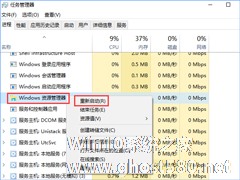-
Win10桌面图标显示不正常怎么办?
- 时间:2024-12-22 10:39:58
最近有Win10用户反映,电脑开机后桌面图标显示不正常,原先应该显示各种图标的程序,都显示成了未知文件类型,这让用户非常苦恼。那么,Win10桌面图标显示不正常怎么办呢?下面,我们就一起往下看看Win10桌面图标显示不正常的解决方法。
方法步骤
一、错误原因
1、在Win10中,为了加速图标的显示,当第一次对图标进行显示时,系统会对文件或程序的图标进行缓存。之后,当我们再次显示该图标时,系统会直接从缓存中读取数据,从而大大加快显示速度;

2、也正因为如此,当缓存文件出现问题时,就会引发系统图标显示不正常。既然找到了原因,解决办法也很简单,我们只需要将有问题的图标缓存文件删除掉,让系统重新建立图标缓存即可。

二、操作方法
首先,由于图标缓存文件是隐藏文件,我们需要在资源管理器中将设置改为“显示所有文件”。
1、随便打开一个文件夹;

2、点击“查看”菜单,然后勾选“隐藏的项目”;

3、同时按下快捷键Win+R,在打开的运行窗口中输入 %localappdata%,回车;

4、在打开的文件夹中,找到Iconcache.db,将其删除;

5、在任务栏上右击鼠标,在弹出的菜单中点击“任务管理器”;

6、在任务管理器中找到“Windows资源管理器”,右击鼠标,选择“重新启动”即可重建图标缓存。

以上就是Win10桌面图标显示不正常的解决方法,按照以上方法进行操作后,相信桌面图标就能恢复正常显示了。
相关文章
-

最近有Win10用户反映,电脑开机后桌面图标显示不正常,原先应该显示各种图标的程序,都显示成了未知文件类型,这让用户非常苦恼。那么,Win10桌面图标显示不正常怎么办呢?下面,我们就一起往下看看Win10桌面图标显示不正常的解决方法。
方法步骤
一、错误原因
1、在Win10中,为了加速图标的显示,当第一次对图标进行显示时,系统会对文件或程序的图标... -
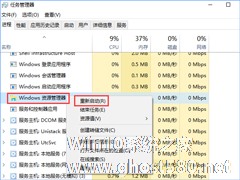
Win10看视频菜单栏一直显示怎么办?Win10看视频任务栏不隐藏怎么办?
Win10看视频菜单栏一直显示怎么办?电脑很重要的一个功能就是看视频了,最近有Win10用户反馈,全屏看视频时菜单栏会一直显示着,非常碍眼,完全影响了观看效果,这该怎么办呢?如果大家看视频时遇到任务栏不会隐藏的情况,不妨尝试以下方法来解决。
Win10看视频任务栏不隐藏怎么办?
1、首先在任务栏右键,选择“任务管理器”;2
2、然后 -

Win10全屏运行lol时会显示任务栏怎么办?大家在使用电脑玩游戏时一般都会使用全屏,因为这样才够爽。然而最近有用户在Win10系统下全屏运行lol英雄联盟游戏时,任务栏一直会显示,一不小心点到任务栏游戏就会失控,用户表示很郁闷。那么,该如何解决Win10全屏运行lol时会显示任务栏的问题呢?下面我们一起来看看。
Win10全屏运行lol时会显示任务栏怎么办?
... -

Win10打开Word提示“Word无法显示所请求的字体”怎么办?
Win10打开Word提示“Word无法显示所请求的字体”怎么办?Word是我们最常使用的办公软件,然而一位用户在Win10系统下打开Word时出错了,系统提示“内存或磁盘空间不足,Word无法显示所请求的字体”,这该怎么办呢?一方面我们可以对Word软件进行设置,另一方面我们可以设置下磁盘,下面我们来看看Win10打开Word提示“Word无法显示所请求的字体”的具体解决办法。
- Win10教程
-
-
操作系统排行榜
更多>> -
- Ghost Win8.1 64位 老机精简专业版 V2023.02
- 【老机专用】Ghost Win8 32位 免费精简版 V2022.01
- 【致敬经典】Ghost Windows8 64位 免激活正式版 V2021.08
- 微软Windows8.1 32位专业版免激活 V2023.05
- Windows11 22H2 (22621.1778) X64 游戏美化版 V2023.06
- Windows11 22H2 (22621.1778) X64 专业精简版 V2023.06
- 笔记本专用 Ghost Win10 64位 专业激活版(适用各种品牌) V2022.08
- GHOST WIN8 X86 稳定专业版(免激活)V2022.07
- Windows8.1 64位 免费激活镜像文件 V2022.07
- Windows 8.1 64位 极速纯净版系统 V2022
-
Win10教程排行榜
更多>>
- 热门标签
-